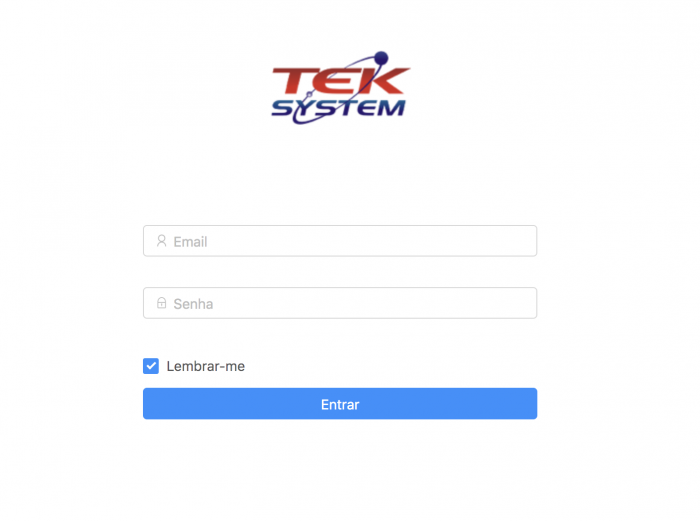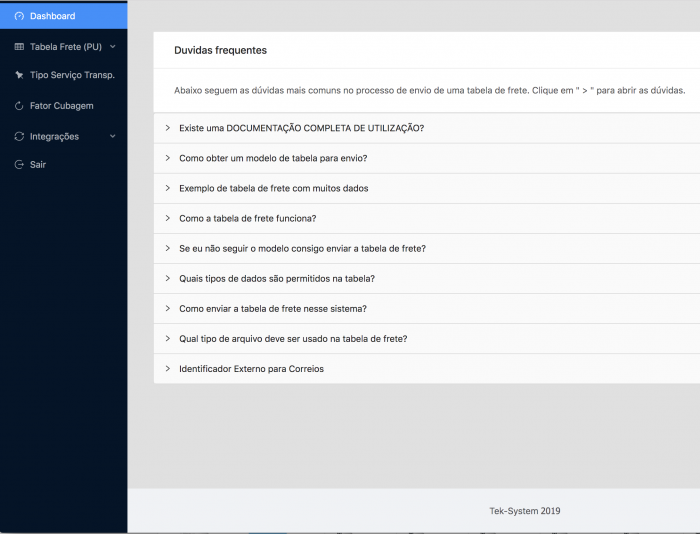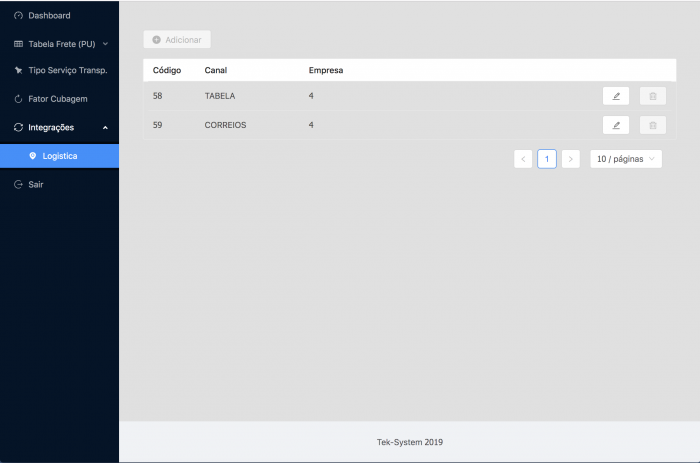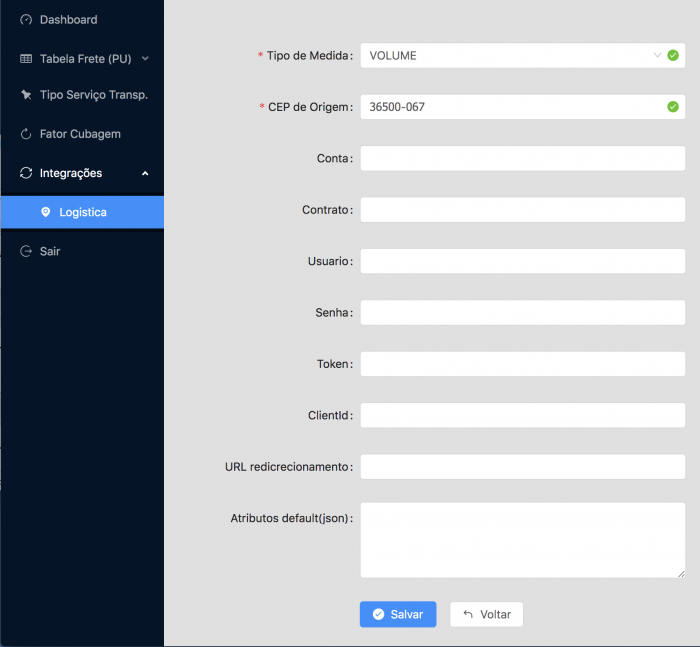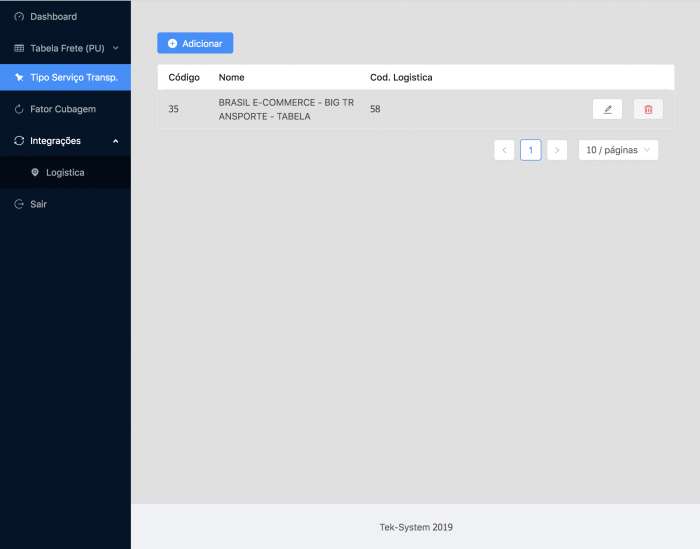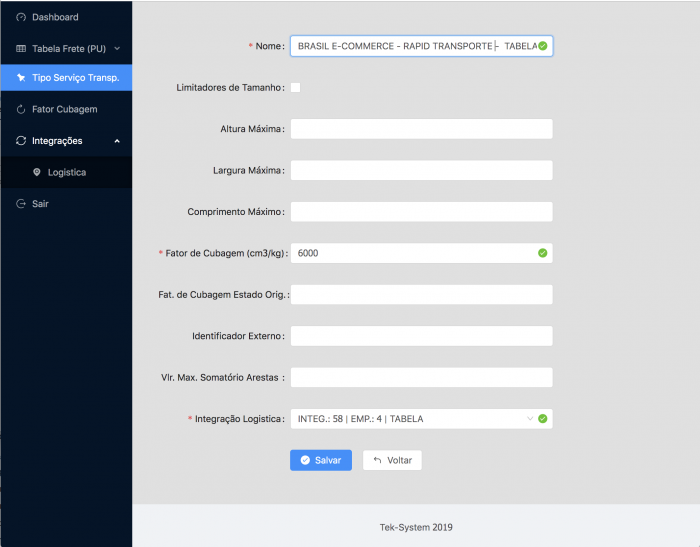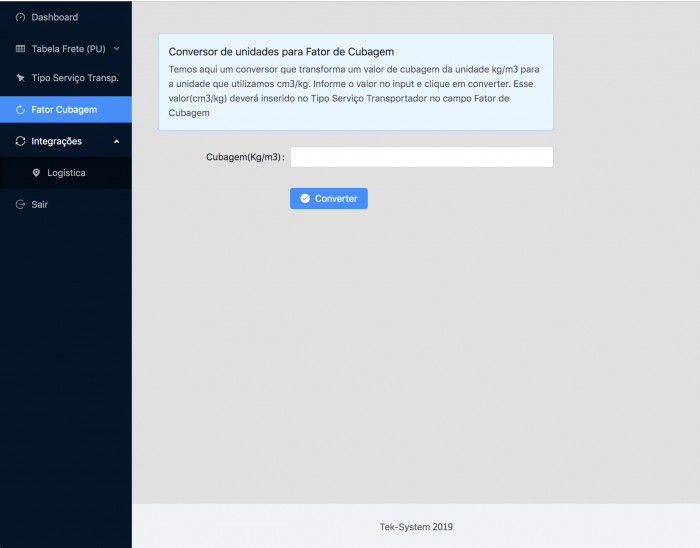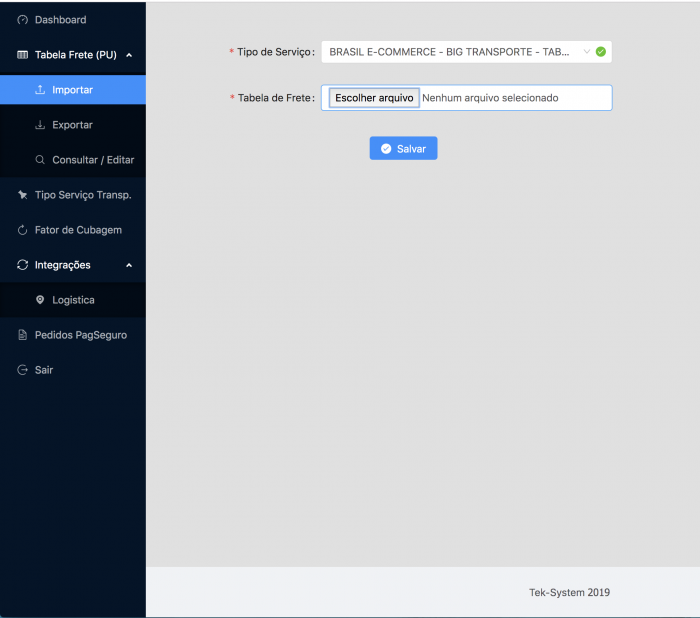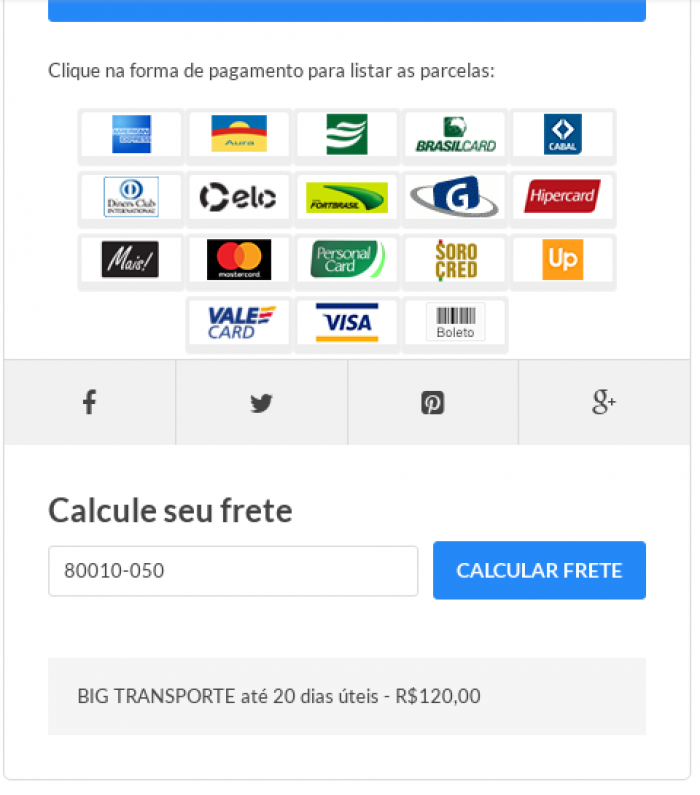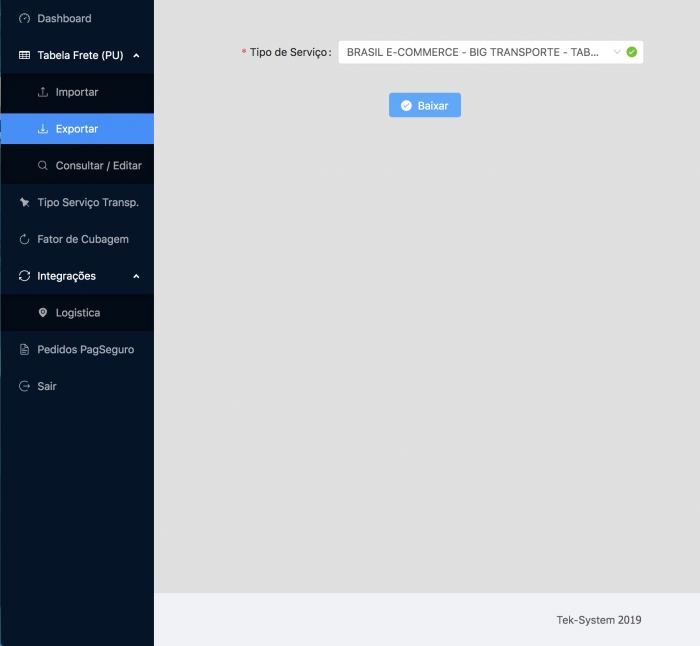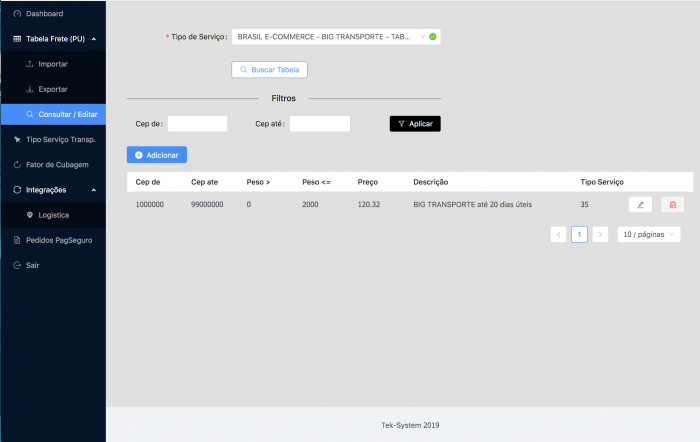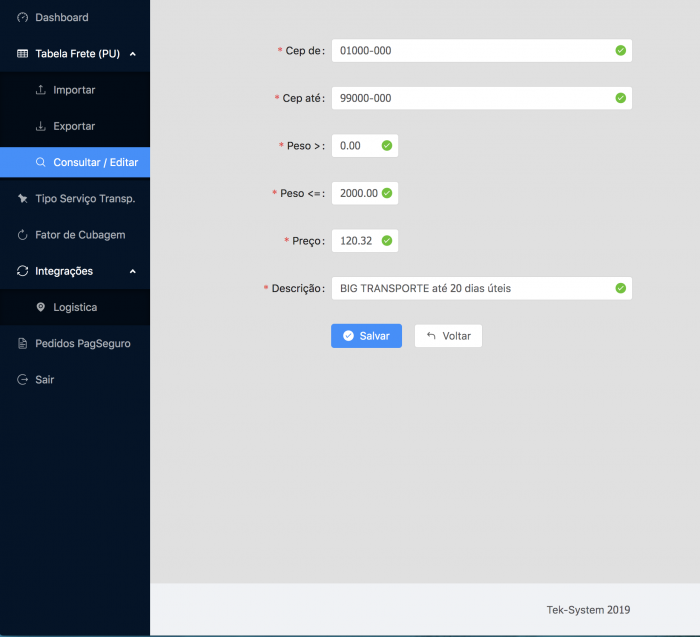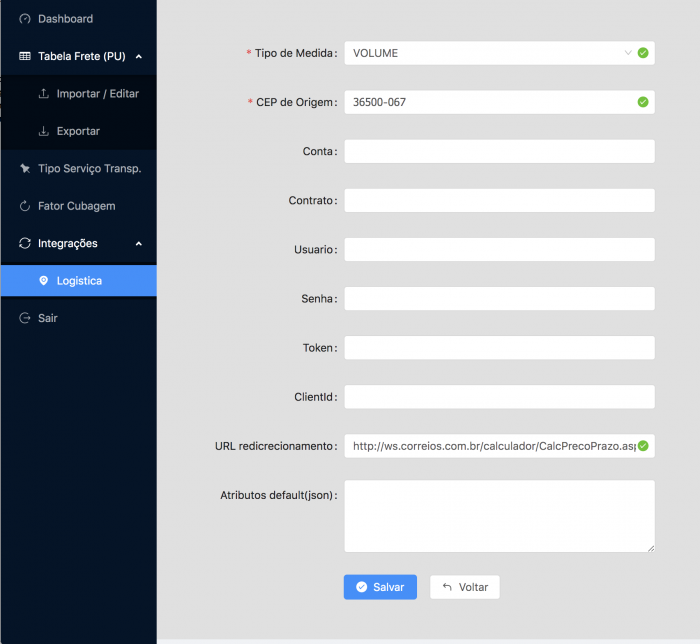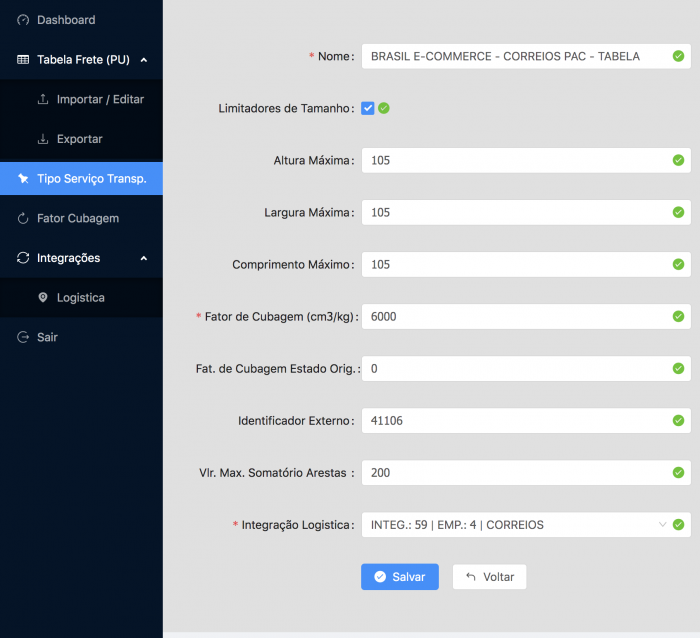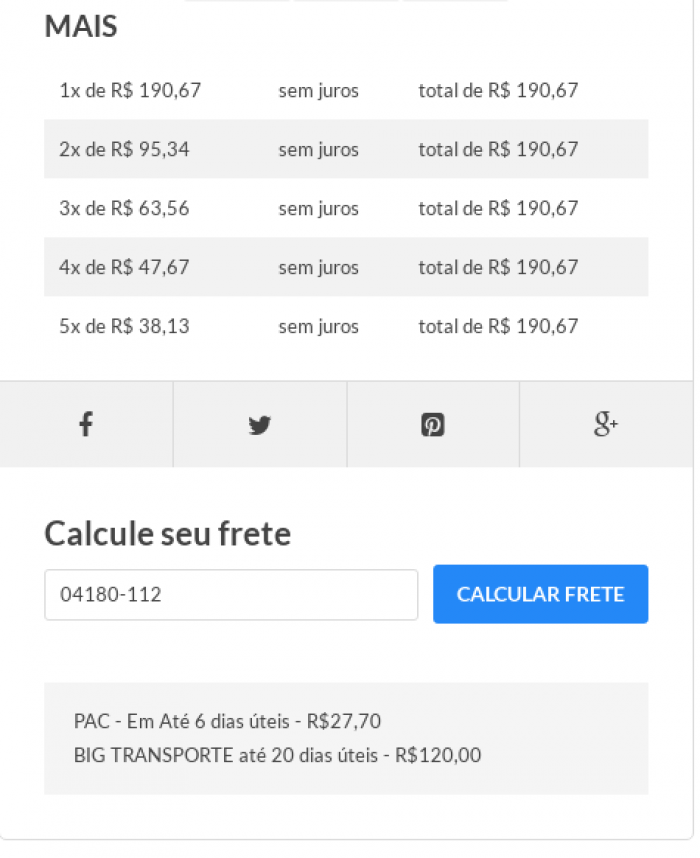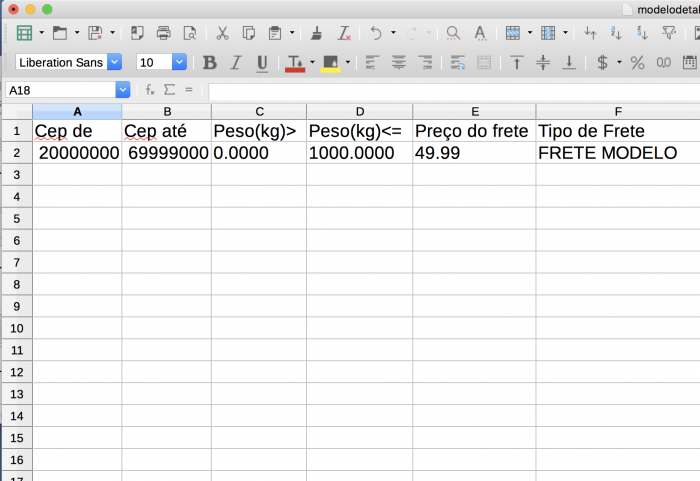Mudanças entre as edições de "Acesso Perfil Usuario"
| (29 revisões intermediárias pelo mesmo usuário não estão sendo mostradas) | |||
| Linha 3: | Linha 3: | ||
O que é a integração e-commerce? | O que é a integração e-commerce? | ||
É uma API externa que realiza cotação de | É uma API externa que realiza cotação de Frete e Pagamentos. | ||
== '''1 - Integração Tabela/ Conhecendo a TEKAPI''' == | == '''1 - Integração Tabela/ Conhecendo a TEKAPI''' == | ||
| Linha 10: | Linha 10: | ||
[[Arquivo:img1-pu.png|700px|center|Exportação para RAIS]] | |||
Após entrar você cairá no seguinte painel: | Após entrar você cairá no seguinte painel: | ||
[[Arquivo:img2-pu.png|700px|center|Exportação para RAIS]] | |||
No Dashboard você poderá tirar algumas duvidas rapidas referentes a tabelas de | No Dashboard você poderá tirar algumas duvidas rapidas referentes a tabelas de Frete, bem como baixar seu modelo de tabela( caso não tenha). | ||
Deverá ser solicitado a Tek-System se irá trabalhar com Correios - Integração direta e/ou Tabela. ( Cliente que deseja vender) | |||
Em uma breve passagem a logística você poderá ver a integração Correios ou Integração Tabela. | Em uma breve passagem a logística você poderá ver a integração Correios ou Integração Tabela. | ||
[[Arquivo:img3-pu.png|700px|center|Exportação para RAIS]] | |||
A Integração tabela é responsável por todas as tabelas de frete de uma empresa com | A Integração tabela é responsável por todas as tabelas de frete de uma empresa com | ||
| Linha 37: | Linha 37: | ||
A tela então fica: | A tela então fica: | ||
[[Arquivo:img3-pu-und.png|700px|center|Exportação para RAIS]] | |||
<nowiki> | <nowiki> | ||
| Linha 58: | Linha 57: | ||
Alterado? Agora clique em Salvar. | Alterado? Agora clique em Salvar. | ||
Após feita a alteração | Após feita a alteração clique em '''Tipo de Serviço Transp''' no menu. | ||
[[Arquivo:img5-pu.png|700px|center|Exportação para RAIS]] | |||
Caso não tenha nenhum tipo de serviço clique em''' Adicionar''' | Caso não tenha nenhum tipo de serviço clique em''' Adicionar''' | ||
[[Arquivo:img6-pu.png|700px|center|Exportação para RAIS]] | |||
Mas o que é o Tipo de Serviço? Pense como se fosse o tipo de serviço de uma transportadora. No caso dos Correios, pode ser PAC, SEDEX. No caso de tabelas, podem ser outras tabelas de frete. | |||
Mas o que é o Tipo de Serviço? Pense como se fosse o tipo de serviço de uma transportadora. No caso dos Correios, pode ser PAC, SEDEX. | |||
<nowiki> | <nowiki> | ||
Campo Nome: É o nome do seu Tipo de Serviço, para melhor | Campo Nome: É o nome do seu Tipo de Serviço, para melhor organização, | ||
faça como fizemos, coloque NOME DA SUA EMPRESA - NOME DA EMPRESA DE TRANSPORTE - TABELA | |||
</nowiki> | </nowiki> | ||
Onde Tabela é porque seu tipo de integração será tabela. | Onde Tabela é porque seu tipo de integração será baseado em tabela de frete. | ||
<nowiki> | <nowiki> | ||
Campo Fator de Cubagem: Talvez o campo mais importante seja o fator de cubagem da empresa de Transporte. Este fator serve para que a transportadora saiba transformar volume em peso cubado e compará-lo com o peso original. | Campo Fator de Cubagem: Talvez o campo mais importante seja o fator de cubagem da empresa de Transporte. | ||
Este fator serve para que a transportadora saiba transformar volume em peso cubado e compará-lo com o peso original. | |||
O valor deve estar na unidade (cm3/kg). Existe um conversor. Clique no menu em: Fator de Cubagem para transformar kg/m3 em cm3/kg. | |||
</nowiki> | </nowiki> | ||
<nowiki> Campo Fat. de Cubagem Estado Orig: Existem alguns raros casos, como o da Jadlog que possui dois fatores de cubagem, um para o estado de origem e outro para os outros estados brasileiros. Nesse caso terá que informar esse campo, caso contrário, como é a maioria das vezes NÃO. | <nowiki> Campo Fat. de Cubagem Estado Orig: Existem alguns raros casos, como o da Jadlog que possui dois fatores de cubagem, | ||
um para o estado de origem e outro para os outros estados brasileiros. Nesse caso terá que informar esse campo, caso contrário, | |||
como é a maioria das vezes NÃO. | |||
</nowiki> | </nowiki> | ||
| Linha 89: | Linha 89: | ||
</nowiki> | </nowiki> | ||
Após marcação deste campo deverá informar qual é a Altura máxima aceita pela transportadora, Largura Máxima, Comprimento Máximo e o Valor máximo da soma das arestas. | Após marcação deste campo deverá informar qual é a Altura máxima aceita pela transportadora, Largura Máxima, Comprimento Máximo e o Valor máximo da soma das arestas. | ||
Note que nem todas transportadoras possuem limitadores de tamanho. | |||
<nowiki> | |||
Campo Identificador Externo: Não é utilizado em Tipo de Serviço de TABELA, somente integração direta. | |||
</nowiki> | |||
Salve. | '''Salve.''' | ||
(Informações extras) | (Informações extras) | ||
<nowiki>Fator Cubagem Correios: 6000 cm3/kg | <nowiki> | ||
Fator Cubagem Correios: 6000 cm3/kg | |||
Fator Cubagem Jadlog ( 3333 ). cm3/kg | Fator Cubagem Jadlog ( 3333 ). cm3/kg | ||
Fator Cubagem Jadlog dentro do estado de origem ( 6000 ). cm3/kg | Fator Cubagem Jadlog dentro do estado de origem ( 6000 ). cm3/kg | ||
Cubagem de 300 kg/m³ é equivalente ao fator de cubagem 3333. | Cubagem de 300 kg/m³ é equivalente ao fator de cubagem 3333. | ||
</nowiki> | </nowiki> | ||
Como converter kg/m3 para cm3/kg? | Como converter kg/m3 para cm3/kg? | ||
Acesse no menu: | Acesse no menu: | ||
[[Arquivo:Img7-pu.png|700px|center|Exportação para RAIS]] | |||
| Linha 114: | Linha 117: | ||
Selecione o Tipo de Serviço que acabou de criar relacionado a tabela, isto é, com o Tipo de Serviço referenciado a uma Integração Tabela. | Selecione o Tipo de Serviço que acabou de criar relacionado a tabela, isto é, com o Tipo de Serviço referenciado a uma Integração Tabela. | ||
[[Arquivo:novo-print-frete-01.png|700px|center|Exportação para RAIS]] | |||
Selecionou? Escolha o arquivo do tipo '''.csv''' no formato de modelo especifico na | Selecionou? Escolha o arquivo do tipo '''.csv''' no formato de modelo especifico. Baixe o modelo na página '''Dashboard ( Pagina inicial )''' | ||
'''Clique em salvar.''' | '''Clique em salvar.''' | ||
| Linha 123: | Linha 125: | ||
Se tudo ocorrer normalmente, seu frete já estará disponível para consulta no E-commerce na página de um de seus produtos. | Se tudo ocorrer normalmente, seu frete já estará disponível para consulta no E-commerce na página de um de seus produtos. | ||
[[Arquivo:img9-pu.png|700px|center|Exportação para RAIS]] | |||
Caso queira exportar o arquivo csv, basta clicar em Exportar no Menu e selecionar o tipo de serviço | |||
[[Arquivo:novo-print-frete-02.png|700px|center|Exportação para RAIS]] | |||
Você também pode alterar manual a tabela de frete sem precisar ficar enviando arquivo csv! Basta selecionar o tipo de serviço e clicar em Buscar Tabela. | |||
A mesma então será carregada com as informações da tabela. Note que é possivel aplicar consulta por cep para facilitar a manutenção. | |||
[[Arquivo:novo-print-frete-03.png|700px|center|Exportação para RAIS]] | |||
Clique em editar na linha da tabela e a modifique! | |||
[[Arquivo:novo-print-frete-04.png|700px|center|Exportação para RAIS]] | |||
== '''2 - Integração Correios''' == | == '''2 - Integração Correios''' == | ||
| Linha 131: | Linha 146: | ||
Entre na Integração logistica e edite a que se refere a Correios. | Entre na Integração logistica e edite a que se refere a Correios. | ||
[[Arquivo:img10-pu.png|700px|center|Exportação para RAIS]] | |||
Insira na URL redirecionamento a seguinte '''url: http://ws.correios.com.br/calculador/CalcPrecoPrazo.aspx?''' | Insira na URL redirecionamento a seguinte '''url: http://ws.correios.com.br/calculador/CalcPrecoPrazo.aspx?''' | ||
| Linha 146: | Linha 161: | ||
Código PAC: 41106 | Código PAC: 41106 | ||
Código SEDEX: 40010 | Código SEDEX: 40010 | ||
CORREIOS SEDEX 10: 40215 | |||
CORREIOS SEDEX COM CONTRATO: 40606 | |||
CORREIOS PAC COM CONTRATO: 41211 | |||
Atenção verifique o contrato com os correios antes de inserir o codigo, pode ser que seja outro... | |||
</nowiki> | </nowiki> | ||
Simulação de um preenchimento dos Correios do tipo PAC: | Simulação de um preenchimento dos Correios do tipo PAC: | ||
[[Arquivo:img13-pu.png|700px|center|Exportação para RAIS]] | |||
'''Atenção: Como os correios são integração direta, não envie uma tabela nesse tipo de serviço!''' | '''Atenção: Como os correios são integração direta, não envie uma tabela nesse tipo de serviço!''' | ||
Já pode verificar no E-commerce: | Já pode verificar no E-commerce: | ||
[[Arquivo:img12-pu.png|700px|center|Exportação para RAIS]] | |||
onde BIG TRANSPORTE é a tabela de frete e PAC é a integração direta com os correios. | onde BIG TRANSPORTE é a tabela de frete e PAC é a integração direta com os correios. | ||
| Linha 178: | Linha 197: | ||
''' https://thiagorodrigo.com.br/artigo/cep-brasil-lista-de-cep-por-estados-capitais-e-interior/''' | ''' https://thiagorodrigo.com.br/artigo/cep-brasil-lista-de-cep-por-estados-capitais-e-interior/''' | ||
[[Arquivo:img15-pu.png|700px|center|Exportação para RAIS]] | |||
<nowiki> | |||
Campo Cep de: Qual cep inicial da faixa. | |||
</nowiki> | |||
<nowiki> | |||
Campo Cep até: Qual cep final da faixa. | |||
</nowiki> | |||
<nowiki> | |||
Campo Peso(kg)>: Peso maior que. | |||
</nowiki> | |||
<nowiki> | |||
Peso(kg)<= : Peso menor ou igual. | |||
</nowiki> | |||
<nowiki> | |||
Preço do frete: Valor do preço do frete em reais | |||
</nowiki> | |||
<nowiki> | |||
Tipo de Frete: Nome que aparecerá no E-commerce, normalmente incluimos a quantidade de dias para entrega. Exemplo: Frete Modelo até 7 dias úteis | |||
</nowiki> | |||
O que essa linha nos diz? | O que essa linha nos diz? | ||
A linha de frete diz que da faixa de cep 20000000 até 69999000 com um produto de peso maior que 0 e menor que 1000 o preço do frete é 49.99. | A linha de frete diz que da faixa de cep 20000000 até 69999000 com um produto de peso maior que 0 e menor que 1000 o preço do frete é 49.99. | ||
Nota quanto ao formato: | Nota quanto ao formato: | ||
| Linha 203: | Linha 239: | ||
Link: '''https://www.teksystem.com.br/site/wp-content/uploads/2019/05/modelo-grande.csv''' | Link: '''https://www.teksystem.com.br/site/wp-content/uploads/2019/05/modelo-grande.csv''' | ||
== '''4 - DISPONIVEL EM BREVE''' == | |||
Contrato com os correios | |||
Edição atual tal como às 01h16min de 5 de outubro de 2019
Tutorial de utilização da Integração E-commerce.
O que é a integração e-commerce?
É uma API externa que realiza cotação de Frete e Pagamentos.
1 - Integração Tabela/ Conhecendo a TEKAPI
Faça Login com o acesso dado pela Tek-System. (http://ecommerces.teksystem.com.br)
Após entrar você cairá no seguinte painel:
No Dashboard você poderá tirar algumas duvidas rapidas referentes a tabelas de Frete, bem como baixar seu modelo de tabela( caso não tenha).
Deverá ser solicitado a Tek-System se irá trabalhar com Correios - Integração direta e/ou Tabela. ( Cliente que deseja vender)
Em uma breve passagem a logística você poderá ver a integração Correios ou Integração Tabela.
A Integração tabela é responsável por todas as tabelas de frete de uma empresa com E-commerce da Tek-System. A integração Correios é responsável pela integração direta ao sistema dos correios.
Na logística o usuário tem acesso apenas para realizar alterações, não poderá deletá-las, nem cadastrá-las
Vamos prosseguir com Integração de Tabela primeiro e voltaremos a falar sobre os correios após fim do processo.
Clique no "lápis" para editar a integração Tabela.
A tela então fica:
Campo Tipo de Medida: O tipo de medida serve para dizer se irá considerar volumes ou altura, largura e comprimento.
Porque isso? Porque alguns clientes possuem produtos que são divisíveis, exemplo: Cozinha. Isso faz com que um produto na verdade possa ser composto de várias partes, cada parte possui um volume específico. O somatório destes pequenos volumes será o volume total da Cozinha(Exemplo).
Ou pode ser um produto simples, como uma camisa que possui apenas uma caixa com altura, largura e comprimento.
Quando trabalhamos com móveis normalmente sugerimos que trabalhe com Volume.
Campo cep de origem: informe o cep de origem dos produtos, isto é, de qual cep os produtos sairão para os clientes.
OBS: Demais campos não serão utilizados nesse processo de integração de tabelas. Alterado? Agora clique em Salvar.
Após feita a alteração clique em Tipo de Serviço Transp no menu.
Caso não tenha nenhum tipo de serviço clique em Adicionar
Mas o que é o Tipo de Serviço? Pense como se fosse o tipo de serviço de uma transportadora. No caso dos Correios, pode ser PAC, SEDEX. No caso de tabelas, podem ser outras tabelas de frete.
Campo Nome: É o nome do seu Tipo de Serviço, para melhor organização, faça como fizemos, coloque NOME DA SUA EMPRESA - NOME DA EMPRESA DE TRANSPORTE - TABELA
Onde Tabela é porque seu tipo de integração será baseado em tabela de frete.
Campo Fator de Cubagem: Talvez o campo mais importante seja o fator de cubagem da empresa de Transporte. Este fator serve para que a transportadora saiba transformar volume em peso cubado e compará-lo com o peso original. O valor deve estar na unidade (cm3/kg). Existe um conversor. Clique no menu em: Fator de Cubagem para transformar kg/m3 em cm3/kg.
Campo Fat. de Cubagem Estado Orig: Existem alguns raros casos, como o da Jadlog que possui dois fatores de cubagem, um para o estado de origem e outro para os outros estados brasileiros. Nesse caso terá que informar esse campo, caso contrário, como é a maioria das vezes NÃO.
Campo Limitadores de tamanho: Serve para informar se utilizará a transportadora irá utilizar limitadores de tamanho.
Após marcação deste campo deverá informar qual é a Altura máxima aceita pela transportadora, Largura Máxima, Comprimento Máximo e o Valor máximo da soma das arestas. Note que nem todas transportadoras possuem limitadores de tamanho.
Campo Identificador Externo: Não é utilizado em Tipo de Serviço de TABELA, somente integração direta.
Salve.
(Informações extras)
Fator Cubagem Correios: 6000 cm3/kg Fator Cubagem Jadlog ( 3333 ). cm3/kg Fator Cubagem Jadlog dentro do estado de origem ( 6000 ). cm3/kg Cubagem de 300 kg/m³ é equivalente ao fator de cubagem 3333.
Como converter kg/m3 para cm3/kg?
Acesse no menu:
Feito isso você deverá clicar no menu em Tabela de Frete -> Importar
Selecione o Tipo de Serviço que acabou de criar relacionado a tabela, isto é, com o Tipo de Serviço referenciado a uma Integração Tabela.
Selecionou? Escolha o arquivo do tipo .csv no formato de modelo especifico. Baixe o modelo na página Dashboard ( Pagina inicial )
Clique em salvar.
Se tudo ocorrer normalmente, seu frete já estará disponível para consulta no E-commerce na página de um de seus produtos.
Caso queira exportar o arquivo csv, basta clicar em Exportar no Menu e selecionar o tipo de serviço
Você também pode alterar manual a tabela de frete sem precisar ficar enviando arquivo csv! Basta selecionar o tipo de serviço e clicar em Buscar Tabela. A mesma então será carregada com as informações da tabela. Note que é possivel aplicar consulta por cep para facilitar a manutenção.
Clique em editar na linha da tabela e a modifique!
2 - Integração Correios
Entre na Integração logistica e edite a que se refere a Correios.
Insira na URL redirecionamento a seguinte url: http://ws.correios.com.br/calculador/CalcPrecoPrazo.aspx?
Clique em Salvar.
Voltemos ao no Tipo de Servico de Transportador e Clique em adicionar.
Agora sim devemos ficar atentos ao campo:
Campo Identificador Externo, pois ele irá ditar qual é o Tipo de Serviço dos Correios, i.e, PAC OU SEDEX.
Código PAC: 41106 Código SEDEX: 40010 CORREIOS SEDEX 10: 40215 CORREIOS SEDEX COM CONTRATO: 40606 CORREIOS PAC COM CONTRATO: 41211 Atenção verifique o contrato com os correios antes de inserir o codigo, pode ser que seja outro...
Simulação de um preenchimento dos Correios do tipo PAC:
Atenção: Como os correios são integração direta, não envie uma tabela nesse tipo de serviço!
Já pode verificar no E-commerce:
onde BIG TRANSPORTE é a tabela de frete e PAC é a integração direta com os correios.
Para adicionar o SEDEX basta criar outro tipo de serviço com o código do SEDEX.
3 - MODELO DE TABELA DE FRETE E CRIAÇÃO DE TABELAS
Clique nesse link para baixar o modelo de tabela(ou insira em seu navegador):
https://www.teksystem.com.br/site/wp-content/uploads/2019/05/modelodetabela.csv
Recomendamos o uso do Libreoffice para trabalhar com tabelas do tipo .csv, pois nem todo mundo tem licensa do Excel, além disto, o Libreoffice é gratuito.
Link Download Libreoffice: https://pt-br.libreoffice.org/baixe-ja/libreoffice-novo/
Para entender melhor a tabela, tenha em mente que trabalhos com faixas de cep, o Brasil pode ser subdividido em zonas de cep, como segue o link: https://thiagorodrigo.com.br/artigo/cep-brasil-lista-de-cep-por-estados-capitais-e-interior/
Campo Cep de: Qual cep inicial da faixa.
Campo Cep até: Qual cep final da faixa.
Campo Peso(kg)>: Peso maior que.
Peso(kg)<= : Peso menor ou igual.
Preço do frete: Valor do preço do frete em reais
Tipo de Frete: Nome que aparecerá no E-commerce, normalmente incluimos a quantidade de dias para entrega. Exemplo: Frete Modelo até 7 dias úteis
O que essa linha nos diz?
A linha de frete diz que da faixa de cep 20000000 até 69999000 com um produto de peso maior que 0 e menor que 1000 o preço do frete é 49.99.
Nota quanto ao formato:
CEP de: Somente numeros, sem pontuação e traço. Exemplo: 36500-067 vira 36500067 CEP ate: Somente numeros, sem pontuação e traço. Exemplo: 36500-067 vira 36500067 Peso(kg)> : Somente numeros. No lugar de virgula utilize pontos (Padrão americano). Exemplo: 23,4 vira 23.4 Peso(kg)<= : Somente numeros. No lugar de virgula utilize pontos (Padrão americano). Exemplo: 23,4 vira 23.4 Preço do frete: Somente numeros. No lugar de virgula utilize pontos (Padrão americano). Exemplo: 10,5 vira 10.5 Tipo de Frete: Textos, sem caracteres especiais. Evite criar textos com mais de 80 caracteres. Exemplo de texto correto: TRANSPORTADORA TRADICIONAL até 7 dias úteis
Agora você precisa de mais prática, veja o modelo Jadlog com ceps do RJ e SP capital:
Link: https://www.teksystem.com.br/site/wp-content/uploads/2019/05/modelo-grande.csv
4 - DISPONIVEL EM BREVE
Contrato com os correios